Hướng Dẫn Chuyển Đổi PowerPoint Sang Word
23/02/2025
Nội dung bài viết
Hôm nay, tripi.vn sẽ chia sẻ với bạn cách biến bài thuyết trình PowerPoint thành tài liệu Word một cách dễ dàng. Đối với máy tính Windows, bạn có thể sử dụng tính năng "Tạo Tờ rơi" (Create Handouts) trong PowerPoint. Trong khi đó, trên máy tính Mac, bạn cần xuất file RTF (Rich Text Format). Lưu ý rằng phiên bản PowerPoint hiện tại trên Mac không hỗ trợ tính năng "Tạo Tờ rơi", và file RTF có thể không hiển thị chính xác một số định dạng như hình ảnh hoặc phông nền.
Hướng Dẫn Chi Tiết
Trên Hệ Điều Hành Windows
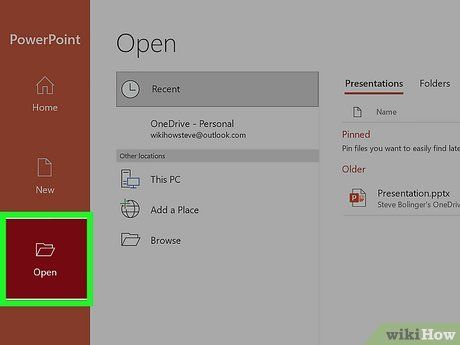
Mở bài thuyết trình PowerPoint. Để bắt đầu, hãy mở bài thuyết trình bạn muốn chuyển đổi bằng cách nhấp vào Tệp > Mở... và chọn tập tin cần thiết.
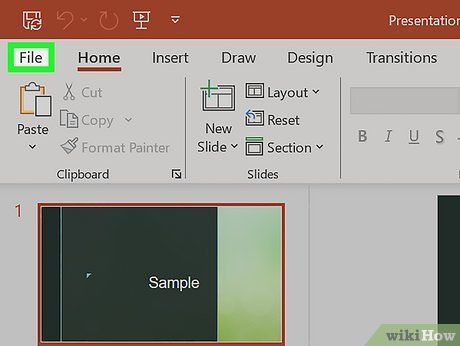
Chọn Tệp từ thanh menu phía trên màn hình.
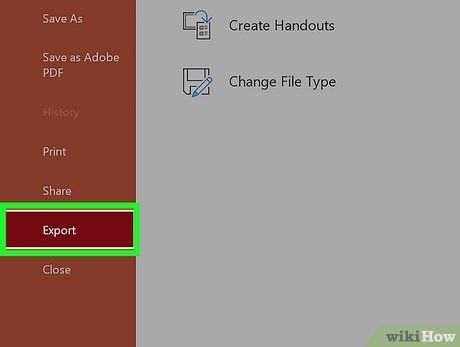
Nhấn vào Xuất… trong menu xổ xuống.
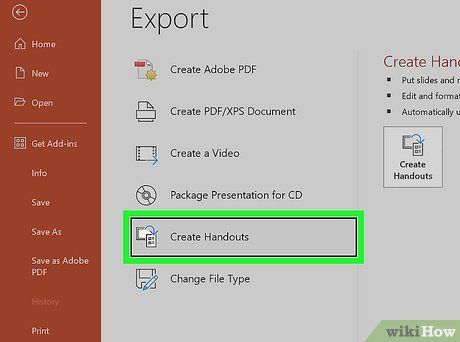
Chọn Tạo Tờ rơi.
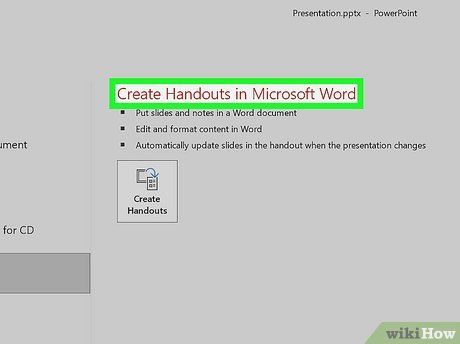
Nhấp vào Tạo Tờ rơi trong Microsoft Word.
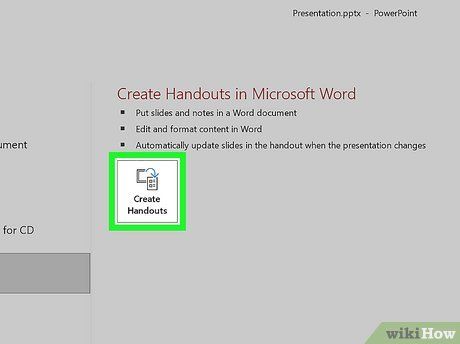
Chọn Tạo Tờ rơi.
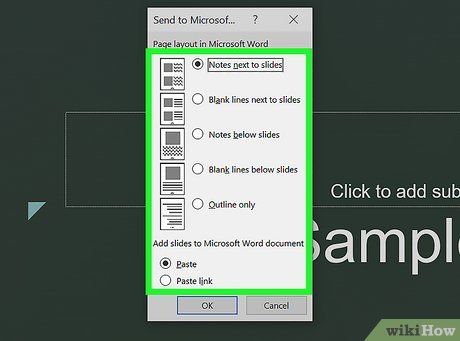
Lựa chọn cách bố trí cho tài liệu Word.
- Nếu bạn muốn tài liệu Word tự động cập nhật khi bản trình chiếu PowerPoint thay đổi, hãy chọn Dán liên kết (Paste link).
- Nếu bạn muốn tài liệu Word giữ nguyên không thay đổi dù bản trình chiếu PowerPoint được cập nhật, hãy chọn Dán (Paste).
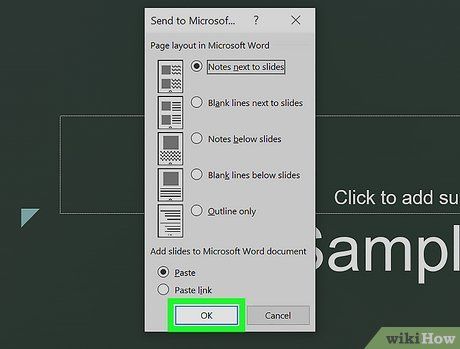
Nhấp vào OK. Bản trình chiếu PowerPoint sẽ được chuyển đổi thành tài liệu Word.
Trên Hệ Điều Hành Mac
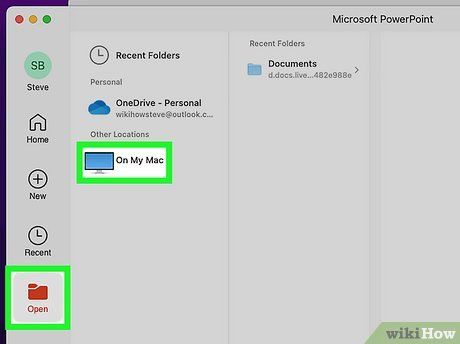
Mở bản trình chiếu PowerPoint. Để bắt đầu, hãy nhấp vào Tệp > Mở... và chọn tập tin PowerPoint bạn muốn chuyển đổi.
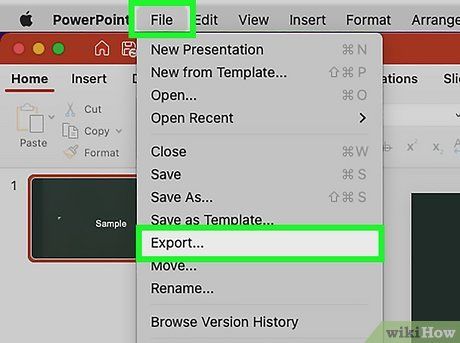
Nhấp vào Tệp trên thanh menu, sau đó chọn Xuất….
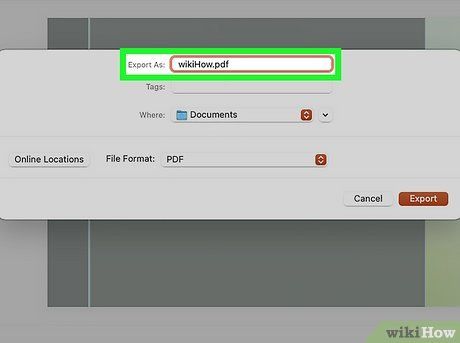
Nhập tên tệp vào ô "Xuất dưới dạng" (Export As) và chọn vị trí lưu từ trình đơn thả xuống "Nơi xuất" (Where).
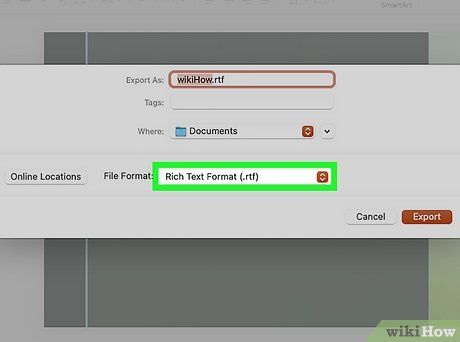
Nhấp vào trình đơn "Định dạng Tệp" (File Format) và chọn Rich Text Format (.rtf).
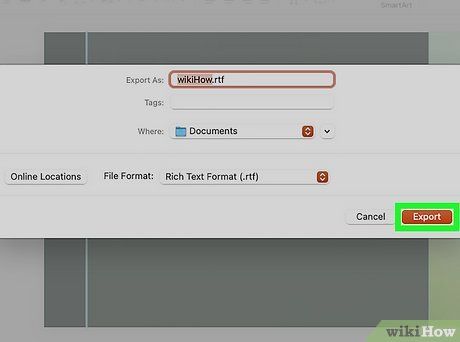
Nhấp vào Xuất. Bản trình chiếu PowerPoint sẽ được lưu dưới dạng tệp Rich Text Format (.rtf) tại vị trí bạn đã chọn.

Khởi động Microsoft Word. Ứng dụng có biểu tượng chữ W màu xanh dương.
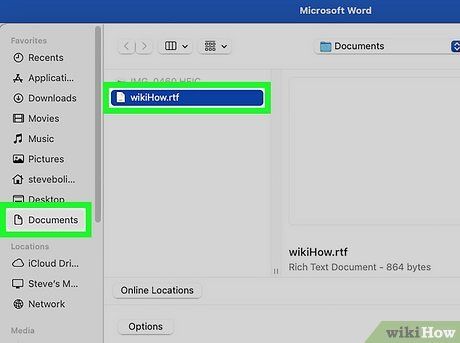
Mở tệp RTF. Nhấp vào Tệp, chọn Mở... và chọn tệp RTF vừa xuất từ PowerPoint. Tệp RTF sẽ được mở trong Microsoft Word.
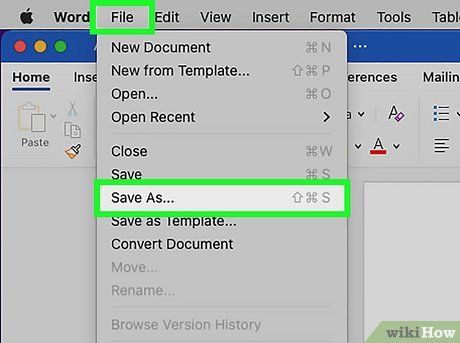
Nhấp vào Tệp rồi chọn Lưu Dưới dạng…. Thao tác này mở cửa sổ Lưu, cho phép bạn lưu tài liệu dưới dạng tệp Word.
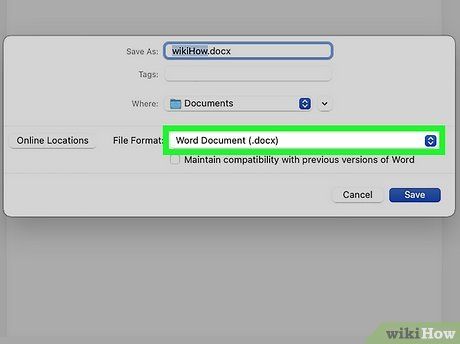
Nhấp vào trình đơn thả xuống "Định dạng" và chọn Tài liệu Word (.docx).
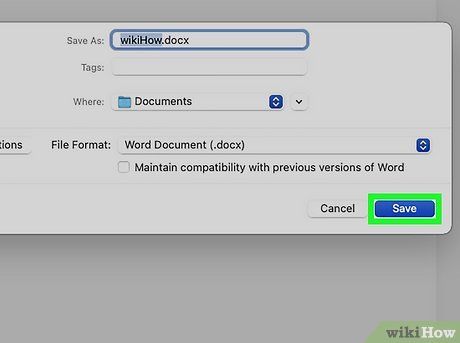
Nhấp vào Lưu. Bản trình chiếu PowerPoint sẽ được lưu dưới dạng tài liệu Word.
- Lưu ý rằng định dạng và số trang trên tài liệu Word có thể không khớp hoàn toàn với bản trình chiếu gốc. Một số hình ảnh và phông nền có thể không được hỗ trợ trong định dạng RTF. Hãy kiểm tra và chỉnh sửa lại tài liệu Word để đảm bảo tính chính xác.
Du lịch
Ẩm thực
Khám phá
Đi Phượt
Vẻ đẹp Việt Nam
Chuyến đi
Có thể bạn quan tâm

Top 8 máy giặt Electrolux cửa ngang 8kg đáng mua nhất hiện nay

5 cách phối đồ với áo măng tô nam theo phong cách Hàn Quốc thanh lịch

Khám phá cách làm món cà tím xào thịt bò vừa bổ dưỡng lại cực kỳ dễ thực hiện, là sự lựa chọn tuyệt vời cho bữa cơm gia đình.

Top 5 địa chỉ bán thác khói trầm hương chất lượng và uy tín bậc nhất Hà Nội

Hàm ZTEST trong Excel trả về giá trị xác suất một phía của phép kiểm tra z, hỗ trợ phân tích thống kê chính xác hơn.


